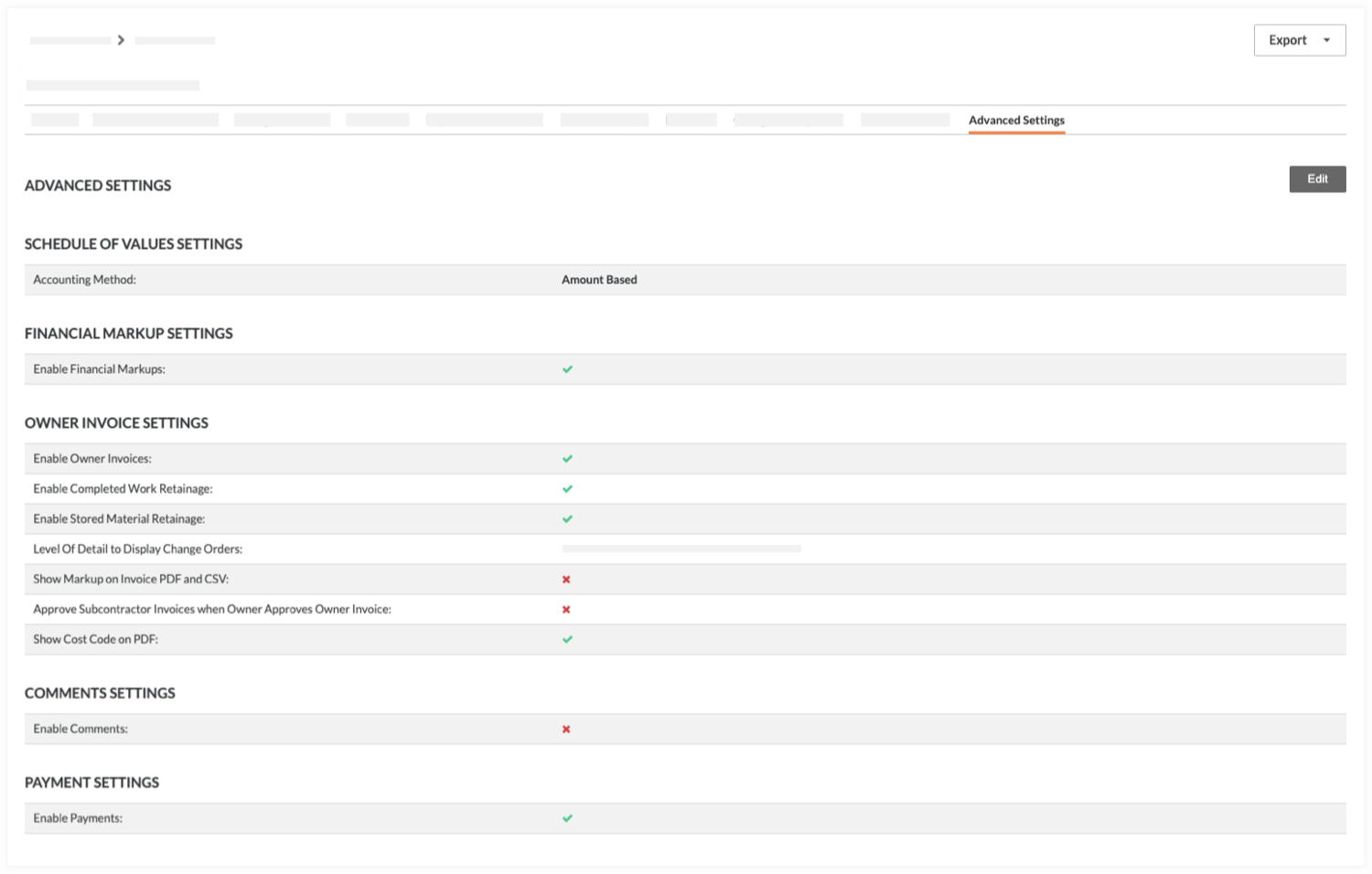Ver contratos principales
Objetivo
Ver un contrato principal en un proyecto de Procore.
Contexto
Una vez creado, los usuarios que tengan los permisos de usuario necesario pueden ver los contratos principales de un proyecto siguiendo los pasos que se indican a continuación.
Temas a considerar
- Permisos de usuario necesarios:
- Para ver todos los contratos, permisos de nivel administrador en la herramienta Contratos principales del proyecto
- Para ver contratos marcados como privados, permisos de nivel de solo lectura o estándar en la herramienta Contratos principales del proyecto, y se le debe añadir como miembro de la lista "Privado" del contrato principal. Consulte Crear Contratos principales .
- Para ver los contratos que NO están marcados como "Privados", permisos "Solo lectura" o "Estándar" en la herramienta Contratos principales del proyecto.
- Para ver las Órdenes de cambio NO marcadas como "Privado" en un contrato principal NO marcado como "Privado", permisos de nivel de solo lectura o "Estándar" en la herramienta Contratos principales del proyecto.
- Para ver Órdenes de cambio marcadas como "Privadas" en un contrato principal NO marcado como "Privado", permisos de nivel 'Administrador' en la herramienta Contratos principales del proyecto.
- Información adicional:
- Si su proyecto tiene múltiples contratos principales, revise: ¿Existen limitaciones del sistema cuando los proyectos tienen múltiples contratos principales?
Requisitos
Pasos
- Vaya a la herramienta Contratos principales del proyecto.
- Busque el contrato principal para verlo en la lista de Contratos principales.
- Haga clic en el vínculo de número para abrir el contrato principal seleccionado.
- Vea la información del contrato haciendo clic en las pestañas siguientes:
General
Si el creador (o cualquier editor) del contrato principal elige incluir la información, esta pestaña contiene información general importante, las fechas del contrato, información adicional sobre las inclusiones/exclusiones del contrato y un resumen financiero del contrato principal.
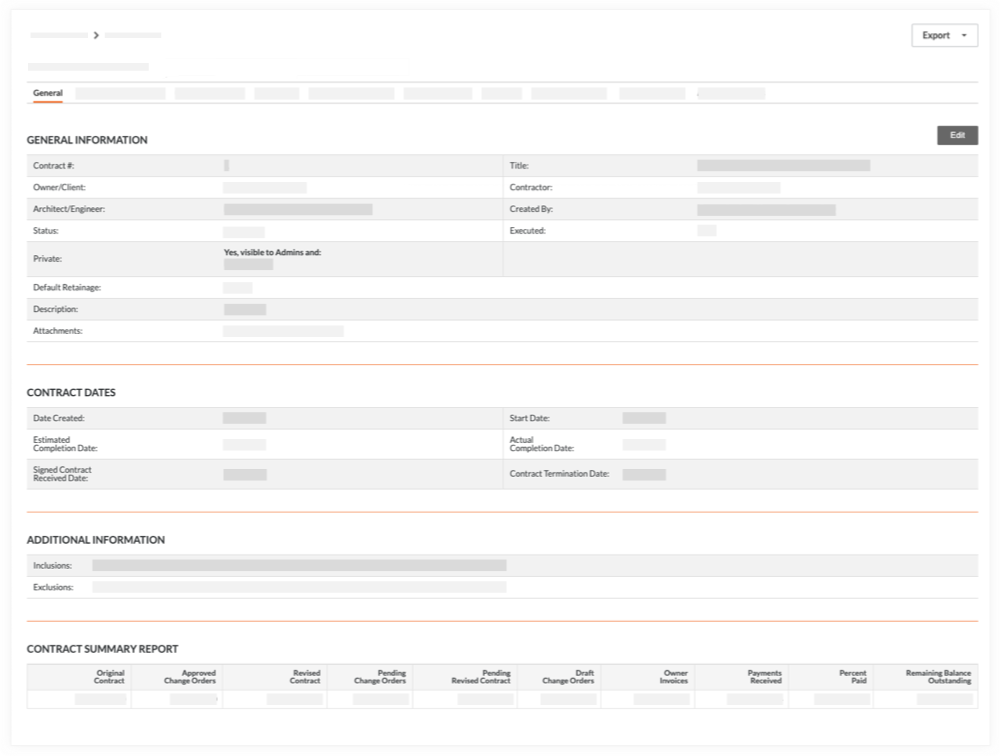
- Información general
Esta área permite ver el contexto y el resumen asociado con el contrato. Esto incluye N.º contrato, Título, Promotor/Cliente, Contratista, Arquitecto/Ingeniero, Creado por, Estado, Ejecutado (sí/no), Privado (sí/no), Retención predeterminada y Descripción. También incluye vínculos de descarga para que pueda revisar uno o todos los archivos adjuntos. - Fechas del contrato
Esta área le permite ver estas fechas importantes asociadas con el contrato principal: Fecha de creación, Fecha de inicio, Fecha estimada de finalización, Fecha de finalización real, Fecha de recepción de contrato firmado y Fecha de finalización del contrato. - Información adicional
Esta área permite ver información legal que detalla las inclusiones y exclusiones asociadas con el contrato principal. - Informe de resumen de contrato
Esta área resume los detalles financieros del contrato principal en un formato tabular. Esto incluye los importes del contrato para: Contrato original, Órdenes de cambio aprobadas, Contrato revisado, Órdenes de cambio pendientes, Órdenes de cambio en borrador, Facturas de promotor, Pagos recibidos, Porcentaje pagado, y Saldo restante pendiente.
Desglose de partidas
Esta pestaña enumera todas las partidas del contrato principal en un Desglose de partidas. Aquí se enumeran todos los costes asociados con el acuerdo de contrato principal. Para saber cómo añadir esta información a un contrato principal, consulte Actualizar desglose de partidas en un contrato principal.
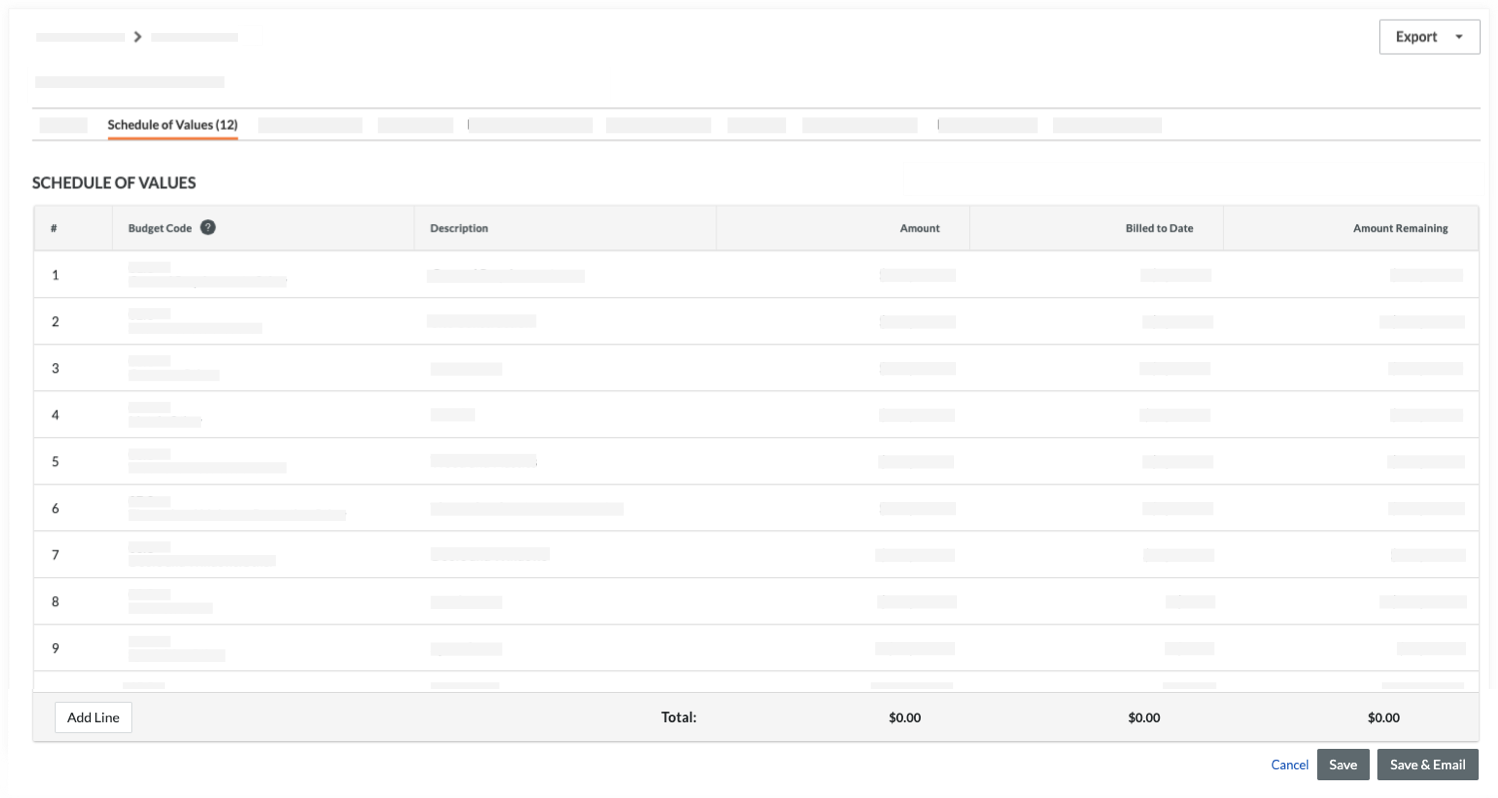
Órdenes de cambio
La pestaña Órdenes de cambio proporciona una descripción general de las órdenes de cambio de contrato principal, las posibles órdenes de cambio y las solicitudes de orden de cambio asociadas con el contrato principal. Puede ver el estado, el importe y la fecha límite de cada orden de cambio. Puede exportar su contrato principal o un registro de orden de cambio al formato de archivo DOCX o PDF, así como descargar órdenes de cambio individuales al formato de archivo CSV o PDF.
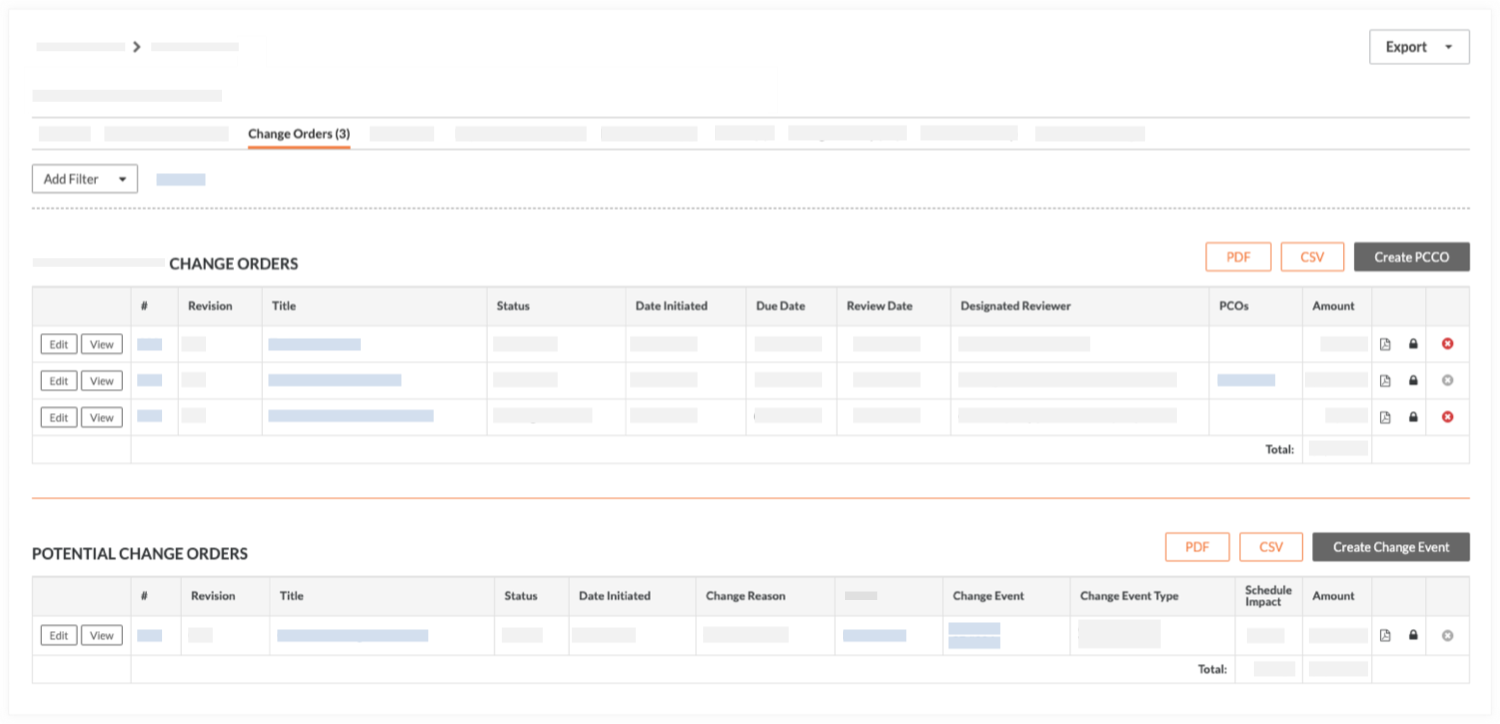
Facturas
La pestaña Facturas enumera todas las facturas de promotor creadas en el proyecto. También muestra el importe de "Vencimiento de pago"y"Porcentaje completado". Para saber cómo crear facturas, consulte Crear facturas de promotor. Puede exportar su contrato principal al formato de archivo DOCX o PDF, así como descargar una lista de facturas al formato de archivo CSV o PDF.
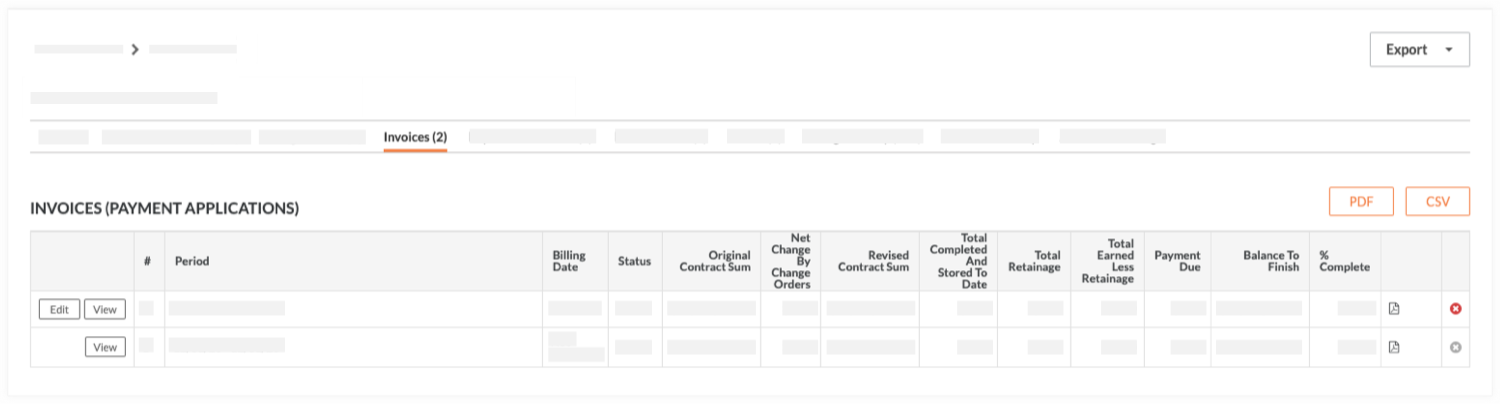
Pagos recibidos
La pestaña de Pagos Recibidos muestra todas las facturas que se han recibido. También puede hacer clic en el botón Editar para introducir nuevos pagos recibidos en la sección Nuevo pago. Consulte Crear un pago recibido para un Contrato principal.
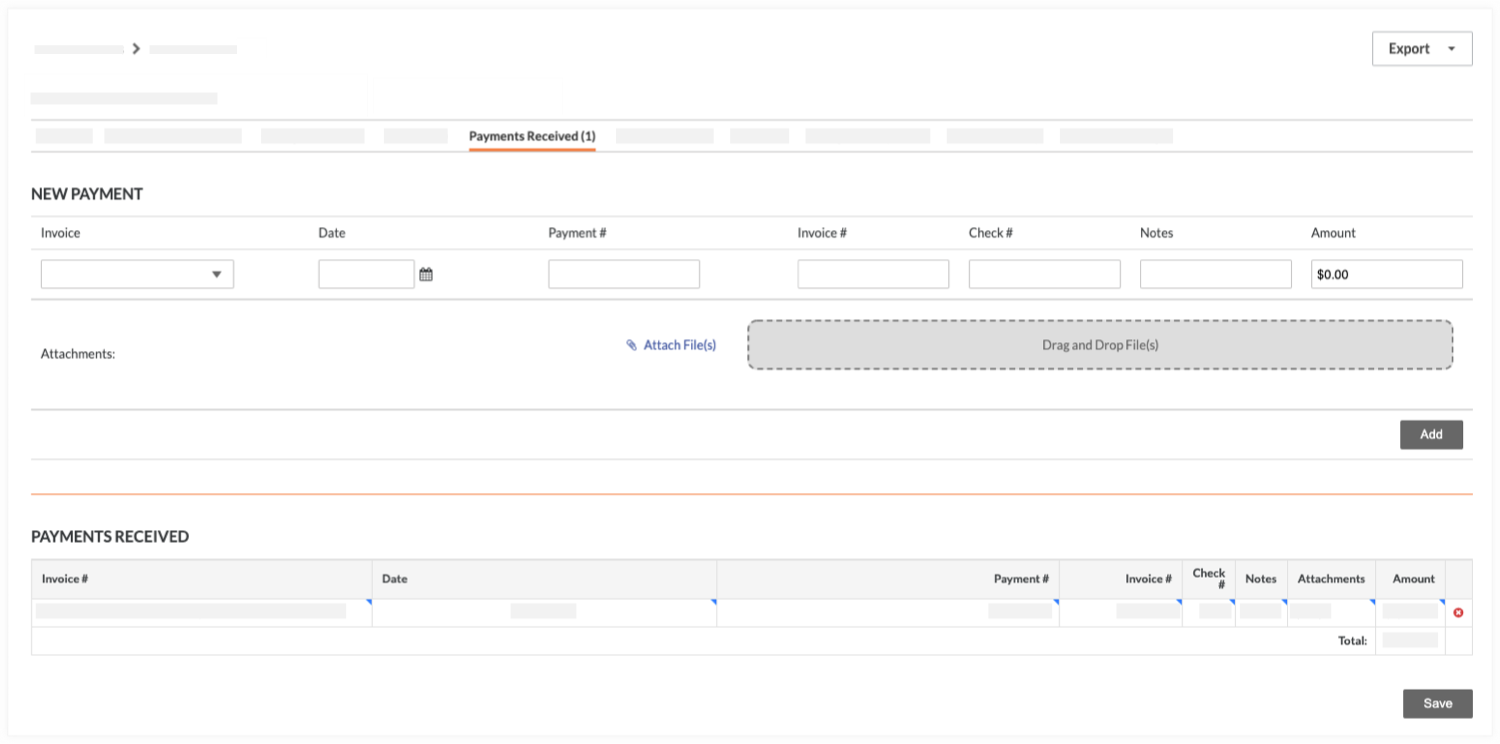
Elementos relacionados
La pestaña Elementos relacionados muestra los elementos relacionados que haya añadido al Contrato principal. Los elementos de cualquiera de las otras herramientas de su proyecto pueden vincularse al Contrato principal. Para obtener más información, consulte Añadir un elemento relacionado a una orden de cambio de contrato principal y ¿Qué son los «elementos relacionados» en Procore?
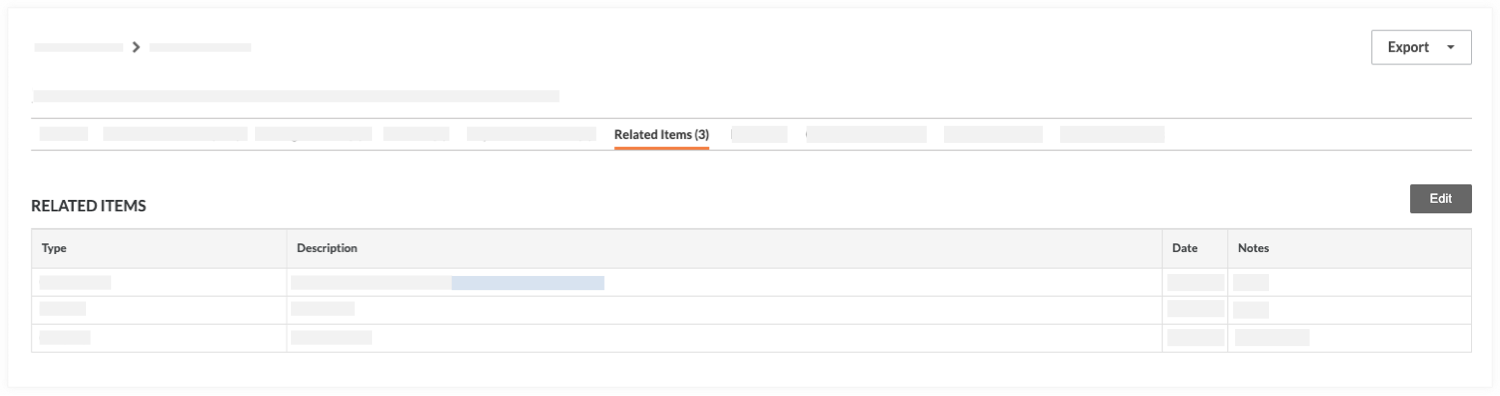
Correos electrónicos
En la pestaña Correos electrónicos figuran todos los mensajes de correo electrónico enviados y recibidos en relación con el contrato principal seleccionado. Para enviar correos electrónicos desde Procore, solo tiene que hacer clic en Nuevo correo electrónico. Para enviar correos electrónicos a Procore acerca de este contrato principal, envíe un mensaje a la dirección de correo electrónico de Procore que aparece en el banner de información AZUL. Consulte Enviar un contrato principal por correo electrónico.
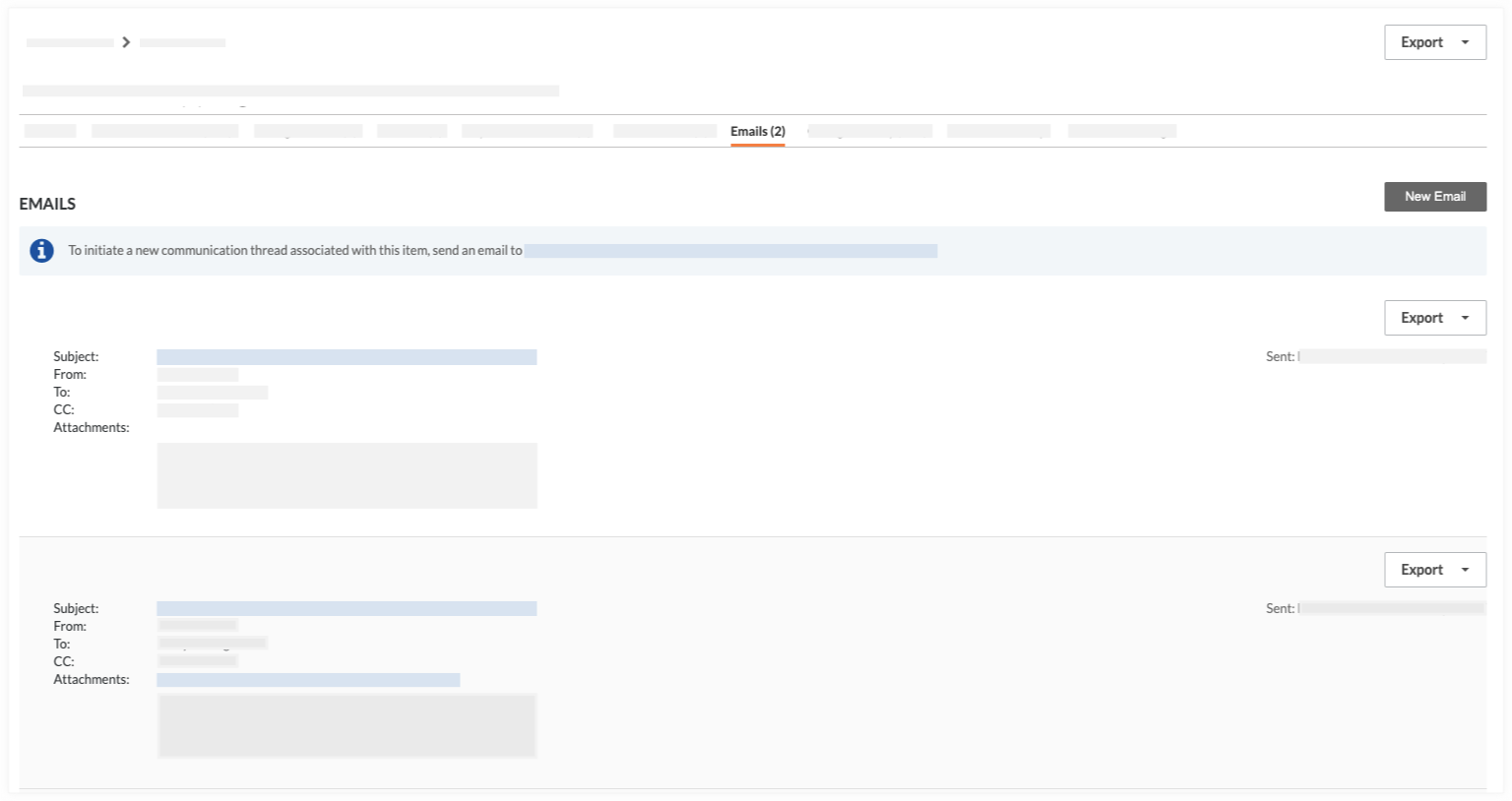
Historial de cambios
La pestaña Historial de cambios muestra la fecha y la hora en que se realizaron las distintas acciones. Consulte Ver el historial de cambios de un contrato principal.
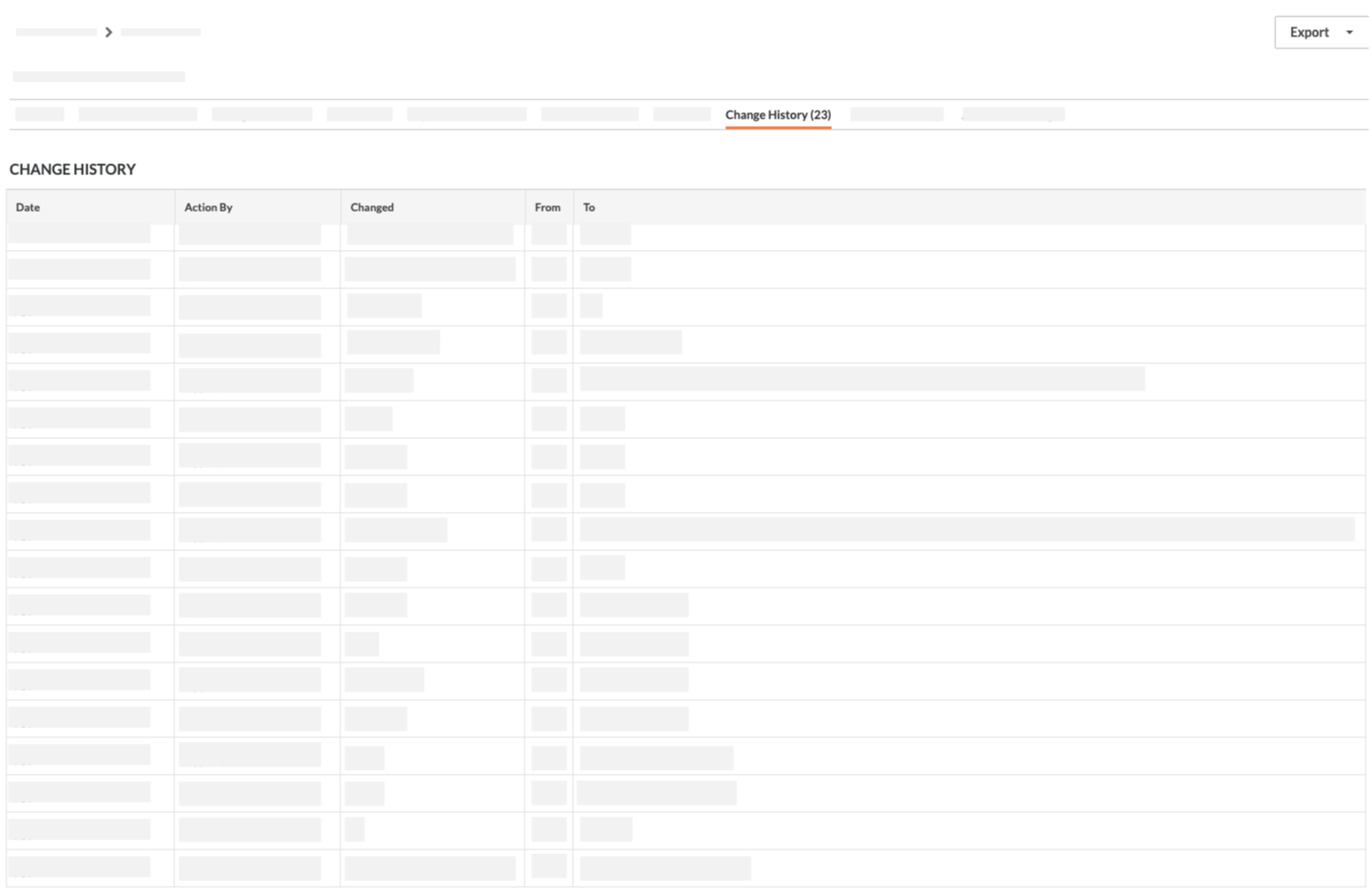
Margen
La pestaña Margen muestra los ajustes de margen horizontal y vertical aplicados a las partidas en las órdenes de cambio de contrato. Consulte Añadir margen a las órdenes de cambio de contrato principal.
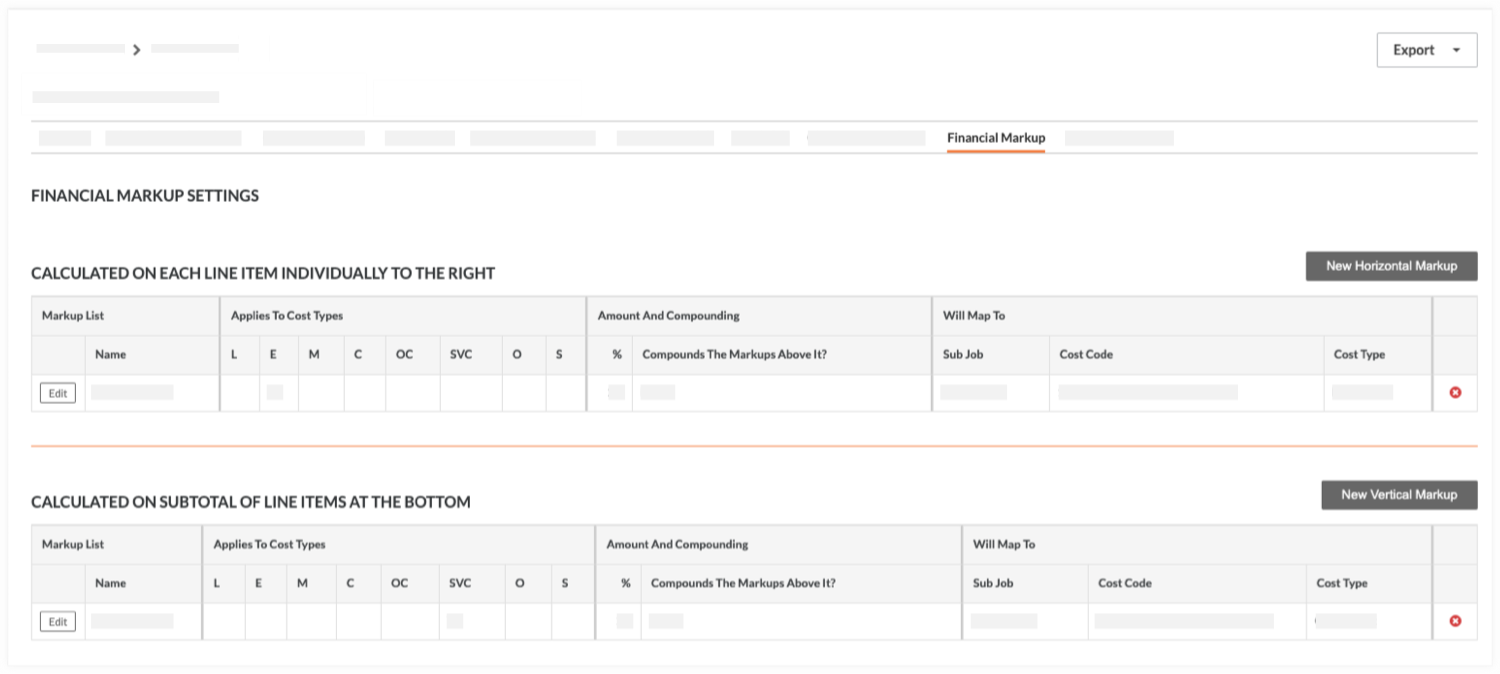
Configuración avanzada
La pestaña Configuración avanzada permite configurar diversos ajustes del contrato. Para obtener más información, consulte Editar la pestaña Configuración avanzada de un contrato principal.